タスクバーは、Windowsオペレーティングシステムの非常に顕著な機能であるだけでなく、Windows98の今の古代の日以来、OSの一定の部分であったので、だけでなく、それは非常に便利なWindowsの機能であるためでもあります。 タスクバーは、Windowsユーザーにとって最も重要な情報の一部の御用達である–スタートメニューボタンとまた、通知領域と日付と時刻にアプリケーションを切り替える 
異なるバージョンのWindowsオペレーティングシステムでは、タスクバーの既定の色がわずかに異なります。 しかし、Windowsオペレーティングシステムのすべてのバージョンでタスクバーのデフォルトの色について一定しているのは、ほとんどのユーザーが非常に迅速 ありがたいことに、Windowsコンピュータ上のタスクバーの色を変更するだけでなく、完全に実行可能ですが、正確なプロセスは、あなたが使用しているWindowsのバージ さまざまなバージョンのWindowsオペレーティングシステムでタスクバーの色を変更する方法は次のとおりです:
Windowsでは7
- デスクトップ上の空きスペースを右クリックします。
- 結果のコンテキストメニューでPersonalizeをクリックします。
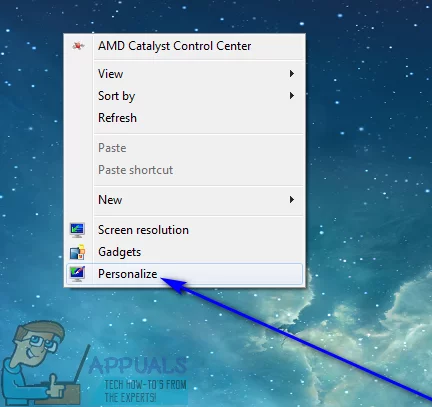
- ウィンドウの色をクリックします。
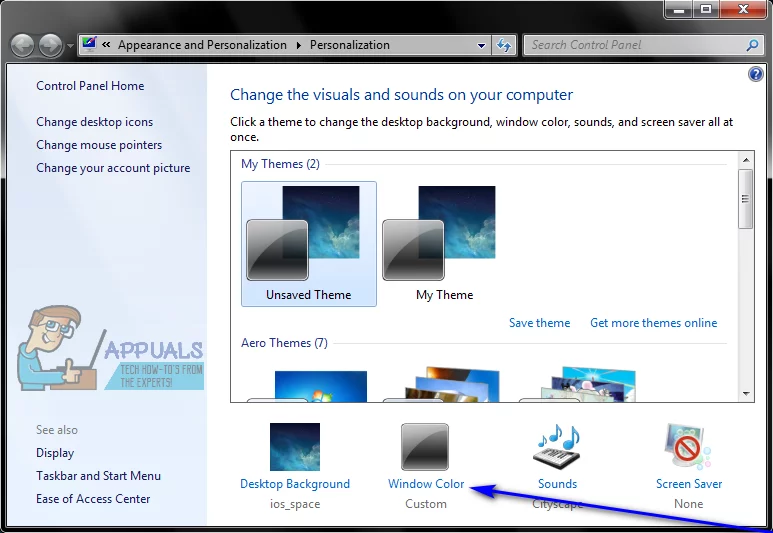
- ウィンドウの境界線の色を変更し、スタートメニュー、タスクバーの下にある希望の色のタイルをクリックして選択します。
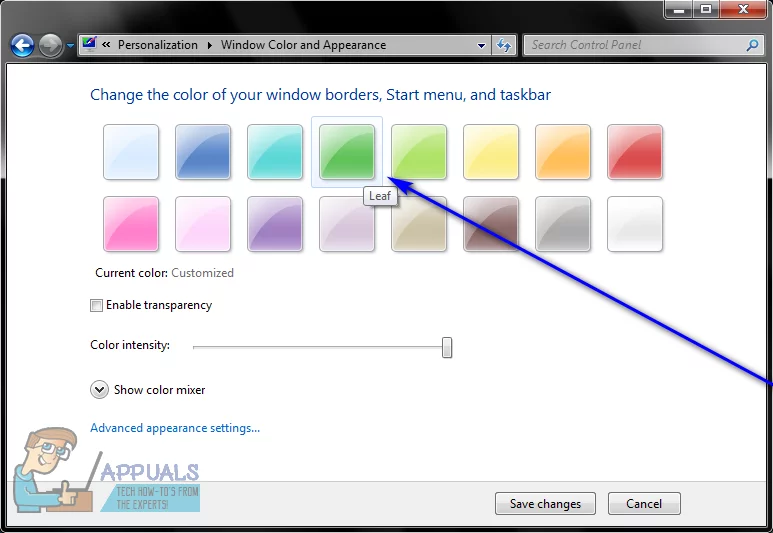
注:あなたが利用可能な色のタイルの絶対にどれも好きではない場合は、単にショーカラーミキサーをクリックして、基本的に独自の、カスタムカラーを作成す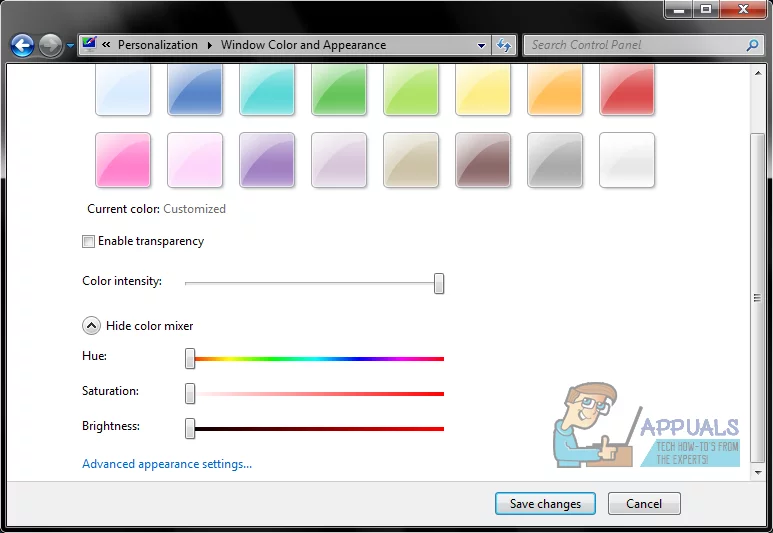
- タスクバーを透明にするかどうかに応じて、透明度を有効にするオプションの横にあるチェックボックスをオンまたはオフにします。
- 色の強さスライダを使用して、タスクバーの色をどれだけ強くするかを決定します。
- 変更を保存をクリックして、タスクバーの色に加えた変更を適用します。
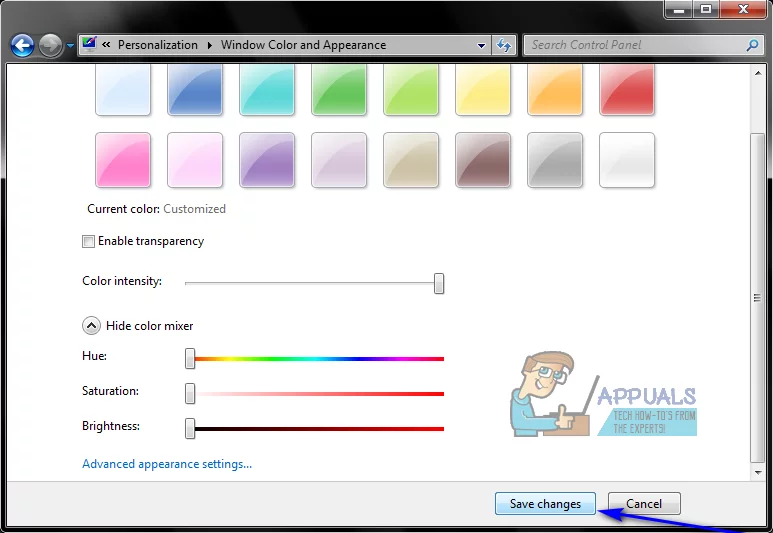
Windowsでは8/8.1
- Windowsロゴキー+Cキーを押して、チャームメニューを開きます。
- チャームメニューの設定をクリックします。

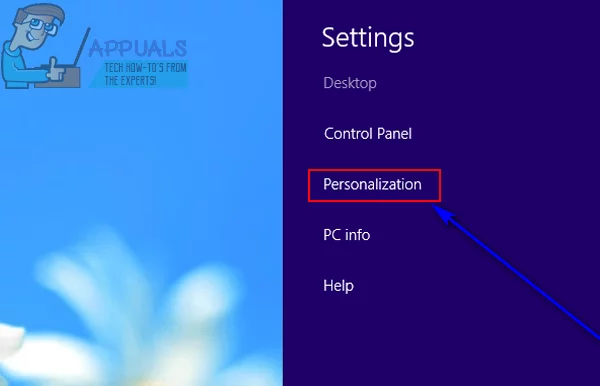
- 開きますパーソナライゼーションウィンドウで色をクリックします。
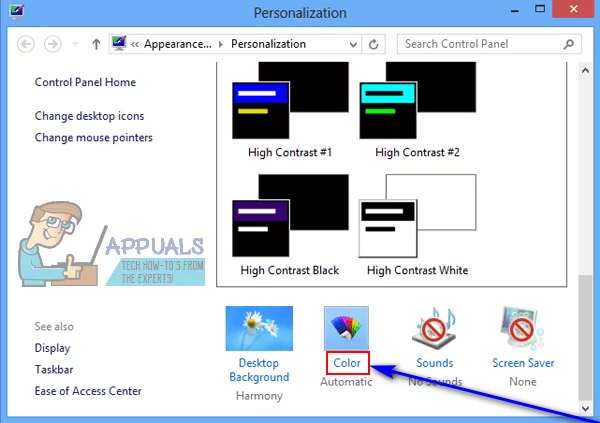
- ウィンドウの境界線の色を変更し、スタートメニュー、タスクバーの下にある希望の色のタイルをクリックして選択します。
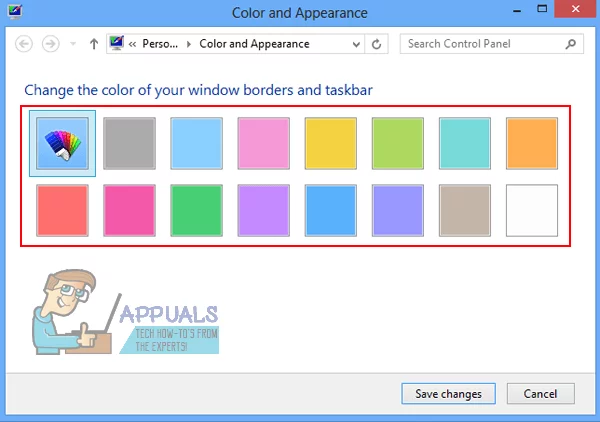
注:あなたが利用可能なカラータイルの絶対にどれも好きではない場合は、単にショーカラーミキサーをクリックして、基本的に独自の、カスタムカラーを作成す - 色の強さスライダを使用して、タスクバーの色をどれだけ強くするかを決定します。
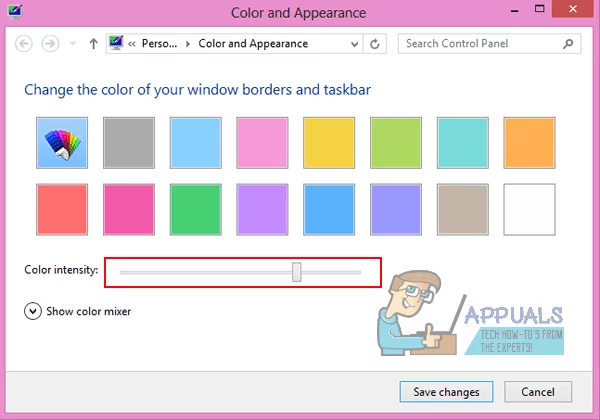
- 変更を保存をクリックして、タスクバーの色を選択した新しい色に変更します。
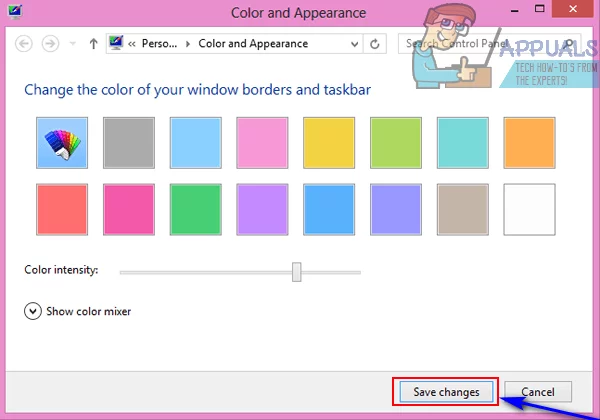
Windowsでは10
- デスクトップ上の空きスペースを右クリックします。
- 結果のコンテキストメニューでPersonalizeをクリックします。

- パーソナライゼーションウィンドウの左側のペインで、色をクリックします。
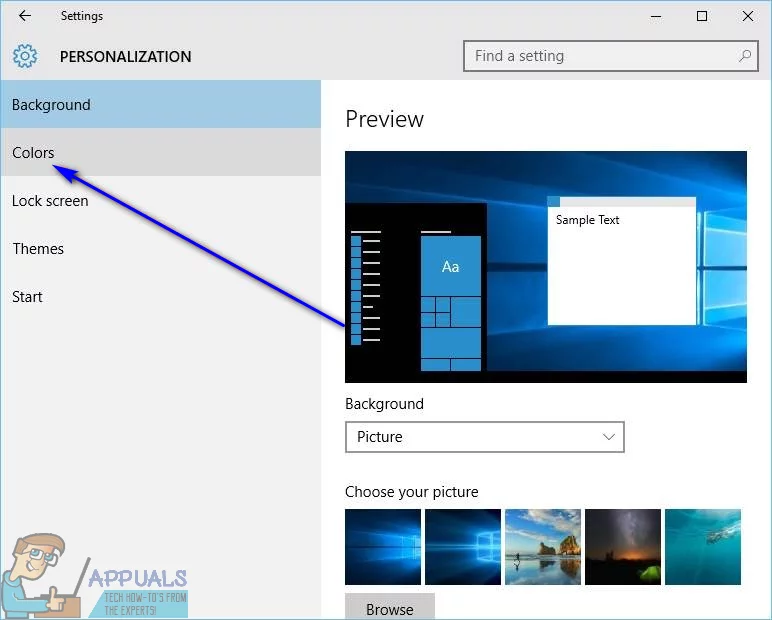
- パーソナライゼーションウィンドウの右側のペインで、スタート、タスクバー、アクションセンターに色を表示オプションを有効にし、背景からアクセントカラーを自動選択オプションを無効にします。
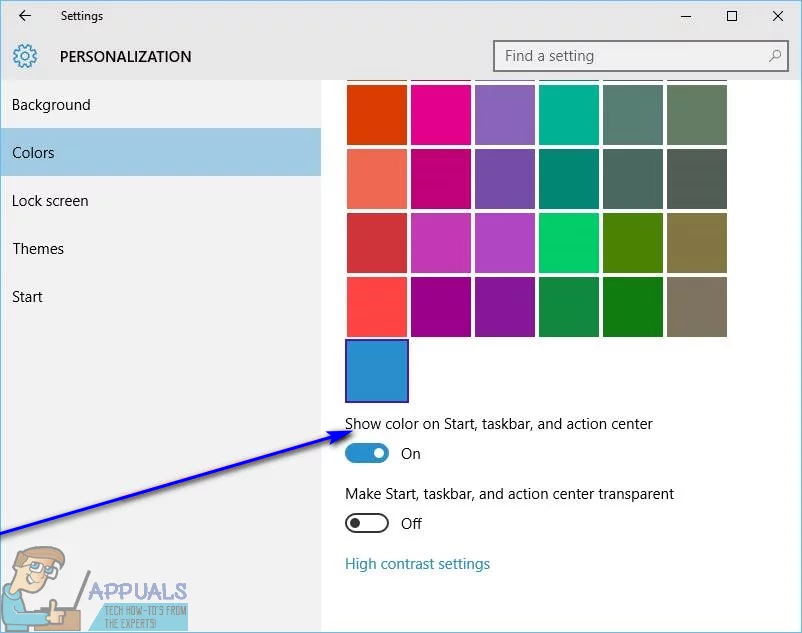
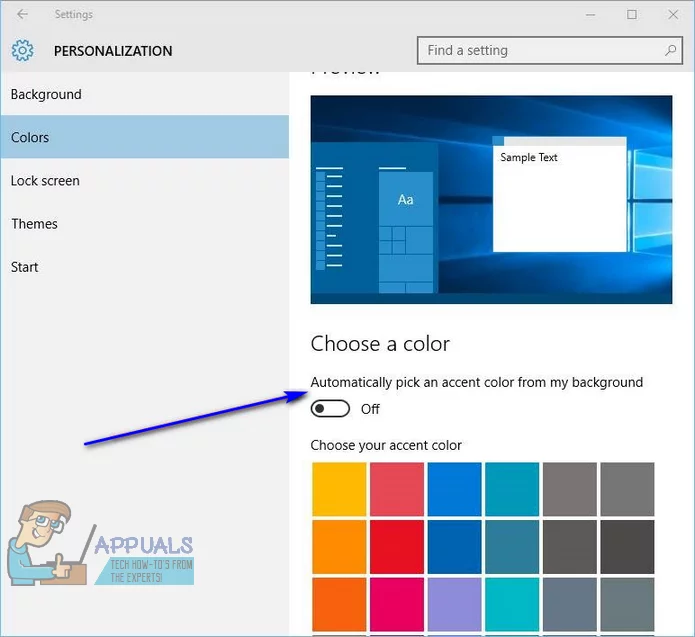
- [アクセントの色を選択]の下で、タスクバーを変更する色のタイルをクリックして選択します。
これを行うと、Windows10コンピュータのタスクバーが指定された色に変更されます。 Windows10では、タスクバーの色を選択した色に変更することに加えて、デスクトップの背景の配色に合わせてタスクバーの色を変更するようにWindowsを構成する このオプションを有効にすると、Windowsはタスクバーの色がデスクトップの背景の基本的な配色と一致することを確認します。 このオプションを有効にするには、必要なことは次のとおりです:
- デスクトップ上の空きスペースを右クリックします。
- 結果のコンテキストメニューでPersonalizeをクリックします。

- パーソナライゼーションウィンドウの左側のペインで、色をクリックします。
- パーソナライゼーションウィンドウの右ペインで、スタート、タスクバー、アクションセンターに色を表示を有効にし、背景オプションからアクセントカラーを自動的に選択します。
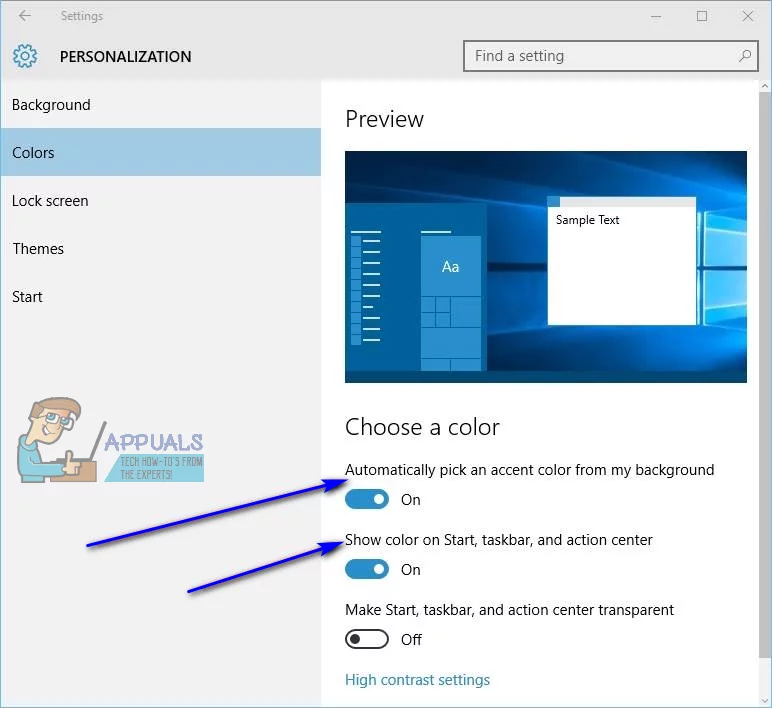
あなたがそうするとすぐに、あなたのコンピュータのタスクバーの色がとブレンドし、デスクトップの背景の配色を補完するように変更されます。 また、デスクトップの背景を変更すると、新しい背景の配色に合わせてタスクバーの色も自動的に変更されます。